- Pengarang Jason Gerald [email protected].
- Public 2024-01-19 22:13.
- Diubah suai terakhir 2025-01-23 12:29.
Pengurusan haba penting dalam pemasangan atau penyelenggaraan komputer. Terlalu banyak haba dapat membakar komponen sensitif, terutama untuk pemproses overclock. Ketahui cara menggunakan pasta termal dengan betul sebagai asas sains penyejukan komputer. Ikuti panduan ini untuk mengetahui caranya.
Langkah
Bahagian 1 dari 3: Menyiapkan Permukaan

Langkah 1. Pilih pes terma yang betul
Sebilangan besar sebatian pes termal mengandungi silikon dan zink oksida, sementara sebatian yang lebih mahal mengandungi konduktor haba yang sangat baik seperti perak atau seramik. Kelebihan pes termal pada perak atau seramik adalah ia mempunyai penghantaran haba yang lebih cekap. Walau bagaimanapun, pasta termal biasa akan memenuhi keperluan kebanyakan orang.
Sekiranya anda merancang untuk overclock komputer anda, gunakan pasta termal yang dibuat terutamanya dari perak, tembaga, dan emas. Ia adalah logam termal yang paling kondusif untuk haba

Langkah 2. Bersihkan permukaan CPU dan pendingin
Lap permukaan dengan bebola kapas atau kapas yang dibasahkan dengan alkohol isopropil. Semakin tinggi peratusan alkohol semakin baik. Tahap 70 peratus baik tetapi cuba gunakan tahap 90 peratus.

Langkah 3. Pasir permukaan pendingin dan pemproses jika perlu
Sebaik-baiknya, kedua-dua permukaan akan bersentuhan sempurna, jadi tidak perlu pasta termal. Sekiranya pangkal pendingin terasa kasar, anda boleh melicinkannya. Ini tidak selalu diperlukan melainkan tujuan utama anda adalah prestasi yang baik.
Termal terma direka untuk mengisi jurang dan ketidaksempurnaan di permukaan yang diikatnya. Teknik pengeluaran moden tidak dapat membuat permukaan tanpa ketidaksempurnaan, oleh itu pasta termal akan selalu diperlukan
Bahagian 2 dari 3: Menggunakan Pasta Termal Pada Penyejuk Dengan Pangkalan Bulat

Langkah 1. Letakkan setetes haba kecil ke tengah alas yang lebih sejuk
Penyebaran pasta harus lebih kecil daripada sebiji beras. Sekiranya anda telah membaca bahawa penyebaran pasta harus "seukuran kacang polong", ini terlalu banyak, dan pasta boleh tumpah ke papan induk.
Anda tidak perlu menggunakan pasta dalam gerakan melingkar, kerana tekanan yang diberikan akan merata ke seluruh permukaan

Langkah 2. Lekatkan pendingin ke pemproses
Pasang pendingin dengan tekanan yang sama dari semua sisi, dan titisan di permukaan akan tersebar di seluruh permukaan. Ini akan mewujudkan lapisan yang nipis dan rata yang akan mengisi jurang tanpa berlebihan.
Setelah digunakan, pasta akan menjadi lebih nipis dan merebak ke tepi. Inilah sebabnya mengapa anda mesti menggunakan sebilangan kecil pasta, kerana sedikit sudah mencukupi
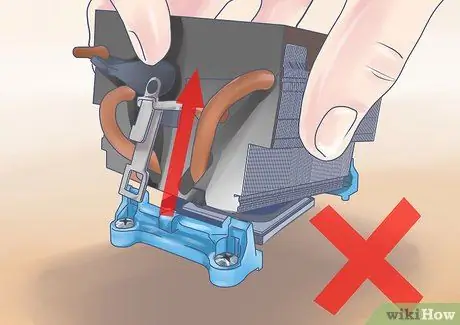
Langkah 3. Elakkan mengeluarkan pendingin selepas pemasangan
Akan sukar untuk melihat apakah pasta telah digunakan dengan betul. Sekiranya anda memecahkan meterai yang terbentuk semasa anda memasang pendingin, anda perlu mengulangi proses ini. Bersihkan pendingin dari pes lama dan kemudian pasangkan semula.
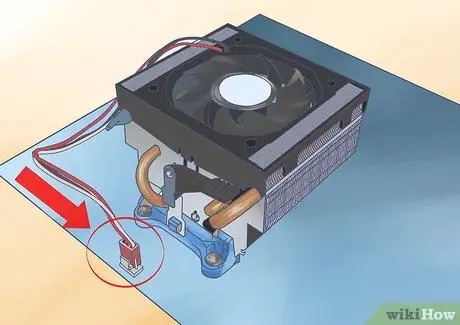
Langkah 4. Sambungkan semula kipas ke papan induk
Kawat kipas CPU mesti dipasang ke soket kipas CPU, yang kebanyakannya memiliki fungsi PWM sehingga komputer dapat mengatur kecepatan kipas secara otomatis tanpa mengubah voltan.
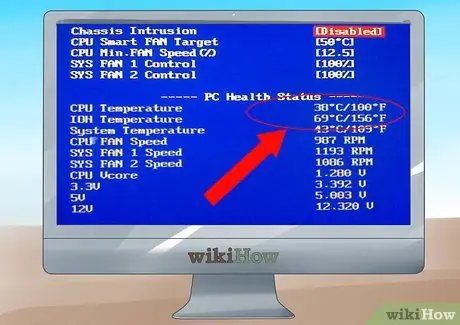
Langkah 5. Hidupkan komputer
Periksa sama ada kipas berputar. Masukkan BIOS dengan menekan kekunci F1 atau Del semasa komputer dihidupkan. Periksa sama ada suhu CPU normal. Suhu CPU mestilah di bawah 40 darjah Celsius dalam keadaan bersedia, sama seperti GPU.
Bahagian 3 dari 3: Menggunakan Pasta Termal Pada Penyejuk Dengan Pangkalan Persegi
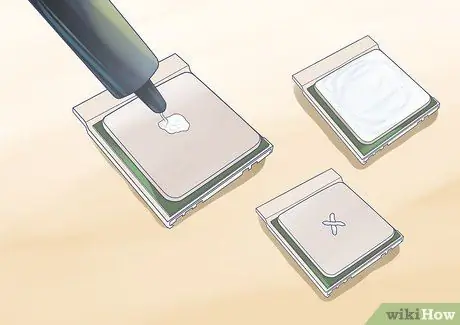
Langkah 1. Sapukan pasta ke alas penyejuk
Memohon pasta ke penyejuk persegi sedikit lebih sukar daripada bulat, kerana menggunakan titisan kecil dan kemudian memberi tekanan tidak dapat menutup seluruh dasar pendingin. Terdapat sebilangan helah yang dapat digunakan dalam hal ini, tetapi kami akan membincangkan beberapa yang lebih popular:
- Kaedah garis - Letakkan dua garis nipis sebatian termal di dasar penyejuk. kedua-dua garis mesti selari dan jarak sehingga setiap baris selebar satu pertiga lebar pemproses. Panjang garis hendaklah kira-kira satu pertiga dari lebar pemproses.
- Kaedah silang - kaedah ini sangat serupa dengan kaedah sebelumnya, tetapi garis-garis disilang dengan corak "X" dan bukannya selari. Panjang dan ketebalan garis mestilah sama dengan kaedah sebelumnya.
- Kaedah penyebaran - Kaedah ini adalah salah satu yang paling popular dan berkesan, tetapi memerlukan lebih banyak usaha. Letakkan sebilangan kecil pasta termal ke dasar penyejuk. Lindungi jari anda dengan sarung tangan plastik atau beg plastik. Gunakan jari anda untuk menyebarkan pasta secara merata ke seluruh permukaan. Pastikan untuk menutup semua permukaan yang bersentuhan dengan pemproses, dan pastikan anda tidak menggunakan pasta yang terlalu nipis. Pasta hampir tidak boleh menyembunyikan logam di bawahnya.

Langkah 2. Lekatkan pendingin
Sekiranya anda menggunakan salah satu kaedah garis di atas, berikan tekanan merata ke unit pendingin yang dipasang untuk memastikan pasta menyebar ke seluruh permukaan. Sekiranya anda menggunakan kaedah penyebaran, anda mesti meletakkan pendingin pada sedikit sudut untuk mengelakkan gelembung terbentuk. Pasta yang disebarkan terlalu nipis akan menghasilkan gelembung setelah memberi tekanan.
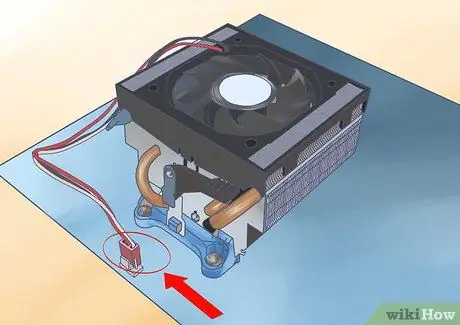
Langkah 3. Sambungkan semula kipas ke papan induk
Kawat kipas CPU mesti dipasang ke soket kipas CPU, yang kebanyakannya memiliki fungsi PWM sehingga komputer dapat mengatur kecepatan kipas secara otomatis tanpa mengubah voltan.
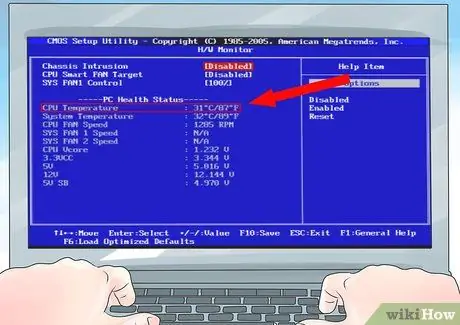
Langkah 4. Hidupkan komputer
Periksa sama ada kipas berputar. Masukkan BIOS dengan menekan kekunci F1 atau Del semasa komputer dihidupkan. Periksa sama ada suhu CPU normal. Suhu CPU mestilah di bawah 40 darjah Celsius dalam keadaan bersedia, sama seperti GPU.
Petua
- Selepas membersihkan permukaan dengan alkohol, jangan sentuh permukaan dengan jari telanjang. Jari mempunyai minyak sendiri yang akan merosakkan permukaan dan membahayakan penyejuk.
- Perlu diingat, pasta termal sering mempunyai apa yang dikenali sebagai "burn-in-period", apabila pasta menjadi lebih cekap dan terus menurunkan suhu. Kadang-kadang tempoh ini sangat pendek, tetapi selalunya memakan masa hingga 200 jam.
- Sekiranya anda menggunakan sarung tangan getah untuk menyebarkan pasta termal, pastikan ia bebas tepung. Sekiranya tepung dan pasta terma bercampur, pendingin boleh rosak teruk.
- Penggunaan pasta termal nipis sangat sesuai, sementara pasta haba tebal mengurangkan kadar pemindahan haba. Pasta terma berfungsi untuk mengisi jurang antara cip dan pendingin, serta kawasan beralun mini di atasnya.






